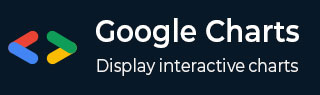
- Google 图表教程
- Google 图表 - 主页
- Google 图表 - 概览
- Google 图表 - 环境设置
- 配置语法
- Google 图表 - 面积图
- Google 图表 - 条形图
- Google 图表 - 气泡图
- Google 图表 - 日历图
- Google 图表 - K 线图
- Google 图表 - 柱状图
- Google 图表 - 组合图
- Google 图表 - 直方图
- Google 图表 - 折线图
- Google 图表 - 地图
- Google 图表 - 组织结构图
- Google 图表 - 饼图
- Google 图表 - Sankey 图
- Google 图表 - 散点图
- 阶梯面积图
- Google 图表 - 表格图
- Google 图表 - 时间轴图
- Google 图表 - 树状图
- Google 图表 - 趋势图
- Google 图表实用资源
- Google 图表 - 快速指南
- Google 图表 - 实用资源
- Google 图表 - 讨论
带两个 Y 轴的散点图
以下是一个带两个 Y 轴的材质散点图示例。我们已经看到在 Google 图表配置语法 章节中用来绘制此图表的配置。因此,我们来看一下完整的示例。
配置
我们使用了 axes.y 配置来显示两个 Y 轴。
// Set chart options
var options = {
axes: {
y: {
'hours studied': {label: 'Hours Studied'},
'final grade': {label: 'Final Exam Grade'}
}
}
};
示例
googlecharts_scatter_dualy.htm
<html>
<head>
<title>Google Charts Tutorial</title>
<script type = "text/javascript" src = "https://www.gstatic.com/charts/loader.js">
</script>
<script type = "text/javascript">
google.charts.load('current', {packages: ['corechart','scatter']});
</script>
</head>
<body>
<div id = "container" style = "width: 550px; height: 400px; margin: 0 auto">
</div>
<script language = "JavaScript">
function drawChart() {
// Define the chart to be drawn.
var data = new google.visualization.DataTable();
data.addColumn('number', 'Student ID');
data.addColumn('number', 'Hours Studied');
data.addColumn('number', 'Final');
data.addRows([
[0, 0, 67], [1, 1, 88], [2, 2, 77],
[3, 3, 93], [4, 4, 85], [5, 5, 91],
[6, 6, 71], [7, 7, 78], [8, 8, 93],
[9, 9, 80], [10, 10, 82], [11, 0, 75],
[12, 5, 80], [13, 3, 90], [14, 1, 72],
[15, 5, 75], [16, 6, 68], [17, 7, 98],
[18, 3, 82], [19, 9, 94], [20, 2, 79],
[21, 2, 95], [22, 2, 86], [23, 3, 67],
[24, 4, 60], [25, 2, 80], [26, 6, 92],
[27, 2, 81], [28, 8, 79], [29, 9, 83]
]);
var options = {
chart: {
title: 'Students\' Final Grades',
subtitle: 'based on hours studied'
},
width: 800,
height: 500,
series: {
0: {axis: 'hours studied'},
1: {axis: 'final grade'}
},
axes: {
y: {
'hours studied': {label: 'Hours Studied'},
'final grade': {label: 'Final Exam Grade'}
}
}
};
// Instantiate and draw the chart.
var chart = new google.charts.Scatter(document.getElementById('container'));
chart.draw(data, google.charts.Scatter.convertOptions(options));
}
google.charts.setOnLoadCallback(drawChart);
</script>
</body>
</html>
结果
验证结果。
googlecharts_scatter_charts.htm
广告